卸载office一直提示重新安装怎么回事 卸载office一直提示重新安装的解决方法
office办公软件可以帮助大家编辑和排版各种文字,让其更加整洁,有的电脑office版本老旧,想要卸载重新安装,但是卸载过程中一直提示重新安装,怎么回事?这种情况通常是设置问题,本文教程来分享一下解决方法。
解决方法如下:
1、首先我们点击电脑的左下角的“开始”,然后在点击“控制面板”。
2、在新弹出的窗口里点击“卸载程序”。
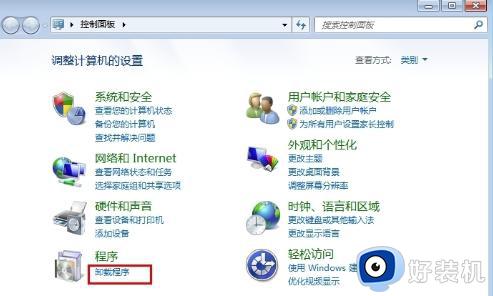
3、找到office SYSTEM ,右键它,然后点击“卸载”。
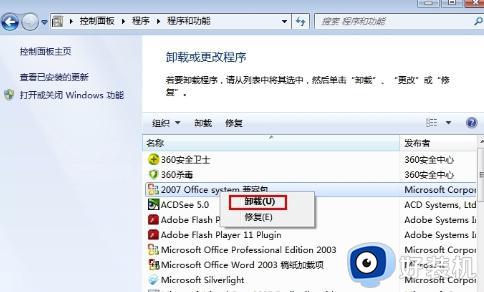
4、找到有office字眼的程序。
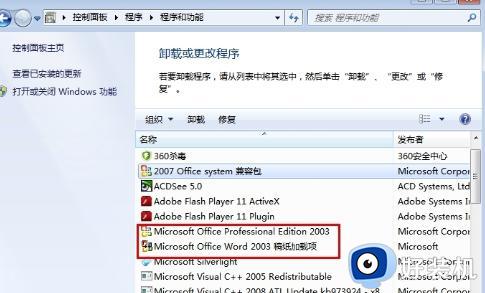
5、都右键,然后点击“卸载”。
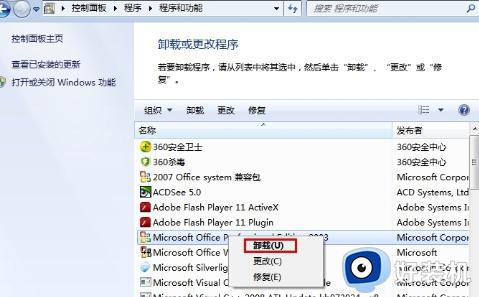
6、卸载完成后,office其实并没有完全卸载干净。在注册表中还残留着大量的office信息,如果想要安装最新版本的office,那么这些都要需要删除的。
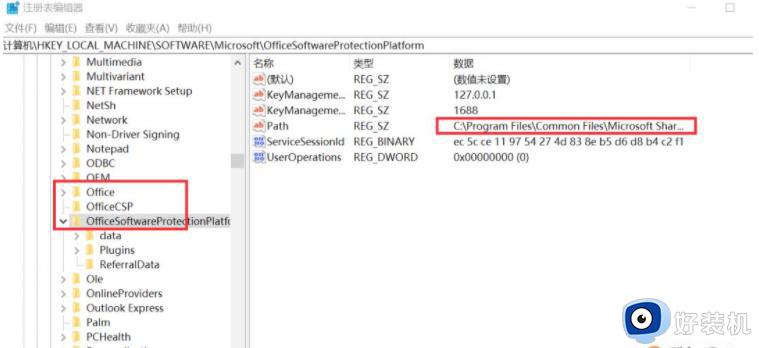
7、打开输入regedit,打开注册表,删除还残留的office的内容。
HKEY_CURRENT_USERSoftwareMicrosoftOffice15.0
HKEY_LOCAL_MACHINESOFTWAREMicrosoftOffice15.0
HKEY_LOCAL_MACHINESOFTWAREMicrosoftOfficeDeliverySourceEngineDownloads* 0FF1CE}-*
HKEY_LOCAL_MACHINESOFTWAREMicrosoftWindowsCurrentVersionUninstall * 0FF1CE *
HKEY_LOCAL_MACHINESOFTWAREMicrosoftWindowsCurrentVersionInstallerUpgrade Codes * F01FEC
HKEY_LOCAL_MACHINESOFTWAREMicrosoftWindowsCurrentVersionInstallerUserDataS-1-5-18Products * F01FEC
HKEY_LOCAL_MACHINESYSTEMCurrentControlSetServicesose
卸载office一直提示重新安装的解决方法分享到这里,由于每个版本不同,卸载的内容也不同,点开的时候可以查看注册表对应项右边,可以看到是否与office名称有关的内容,以及它的位置。
卸载office一直提示重新安装怎么回事 卸载office一直提示重新安装的解决方法相关教程
- office卸载后无法重新安装的解决方法 office卸载不干净导致无法安装的解决方案
- Office卸载后再安装需要重新购买吗 Office卸载后重装是否需要再次激活
- 怎么把office删除干净 微软office怎么卸载干净
- 显卡驱动删了怎么重装 显卡驱动卸载了如何重新安装
- 电脑怎么卸载奇秀直播 电脑如何删除奇秀直播
- 如何把office卸载干净 怎样把电脑里的office卸载干净
- Office2010卸载提示安装包语言不受支持的解决方法
- cad卸载不干净无法重装为什么 cad卸不干净重装不了怎么办
- 卸载软件时显示请等待当前程序卸载或更改怎么办
- itunes卸载不干净无法重新安装怎么办 电脑itunes卸载不干净安装不上如何解决
- lenovo打印机怎么连接电脑 联想打印机如何和电脑连接
- 百度网盘pc端怎么看共享文件 百度网盘电脑版如何查看共享文件
- 今日精选怎么关 360今日精选的关闭步骤
- 32位和64位的区别是什么 32位和64位系统的区别详解
- 秀米编辑器使用教程 秀米编辑器如何使用
- epsonl310打印机怎么清洗喷头?epsonl310打印机清洗喷头的步骤
电脑常见问题推荐
- 1 32位和64位的区别是什么 32位和64位系统的区别详解
- 2 秀米编辑器使用教程 秀米编辑器如何使用
- 3 wpsvba插件怎么安装 wps宏插件下载安装方法
- 4 windows进系统黑屏怎么办 windows系统黑屏一直进不了系统修复方法
- 5 设备管理器怎么打开 如何打开设备管理器
- 6 微信打字删除后面的字怎么取消 电脑微信打字会吃掉后面的字如何解决
- 7 网络经常断网又自动恢复怎么办 电脑自动断网一会儿又自动连上如何处理
- 8 steam下载位置更改方法?steam下载安装位置怎么改
- 9 itunes卸载不干净无法重新安装怎么办 电脑itunes卸载不干净安装不上如何解决
- 10 windows建立ftp服务器设置教程 windows怎么搭建ftp服务器
